黑云重装系统win7隐藏桌面图标的方法
更新时间:2017-03-15 08:29:11
作者:烂好人
黑云重装系统win7隐藏桌面图标的方法。 桌面图标太多影响我们桌面壁纸的美感,而且隐藏桌面图标还能让我们电脑桌面看起来高大上之类的。那么,怎么隐藏桌面所有图标呢?下面让我来给大家介绍重装系统win7隐藏桌面图标的解决方法,希望小编的分享能够帮助到大家!
重装系统win7隐藏桌面图标的解决方法:
首先,我们都要注意哦,我们的文件夹选项是不显示隐藏文件这样的设置,否则,文件隐藏了之后还能看见,这点我们要注意啊。大家去控制面板》文件夹选项》查看》看看自己的隐藏文件是不是不显示的,确定是这样设置的之后然后我们进行下一步操作。
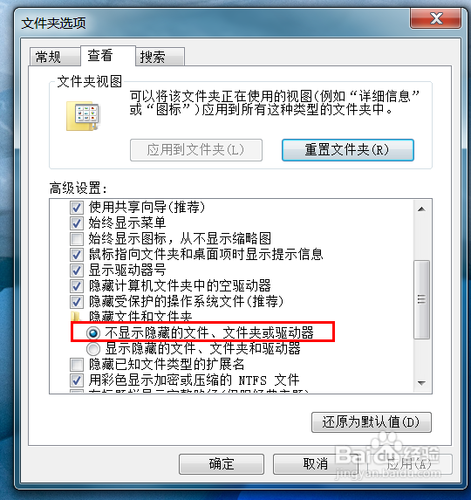
然后我们选中桌面上我们需要隐藏的图标,然后进行下一步操作。
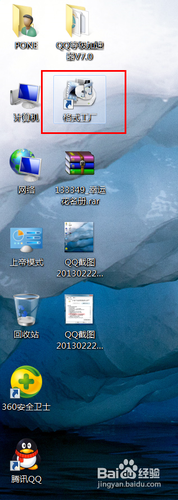
然后我们对桌面上选中的图标击右键,然后选择属性。
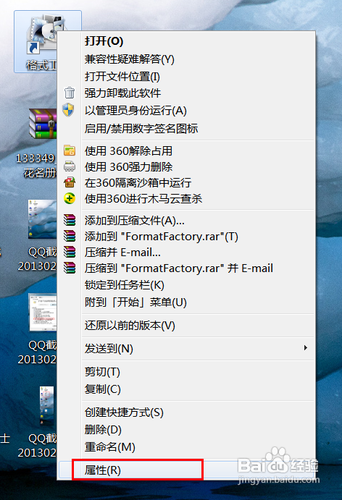
查看属性里面,我们选择“常规”,然后我们将“隐藏”这个选项勾住,点击确定。
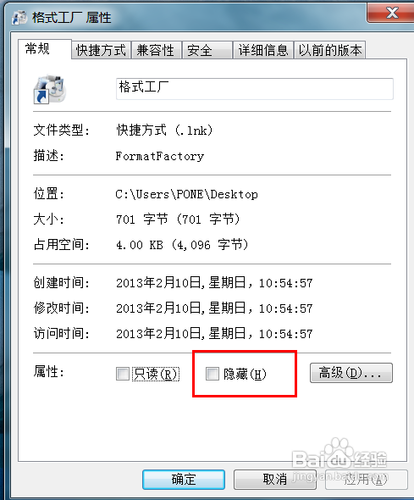
最后刷新桌面,看到桌面上的我们需要隐藏的图标已经成功被我们隐藏,哈哈,成功。
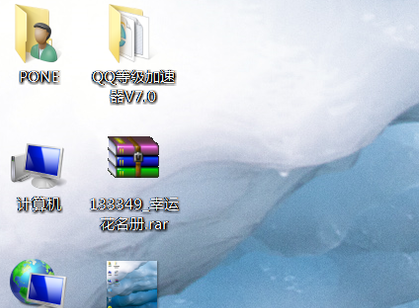
以上便是关于黑云重装系统win7隐藏桌面图标的方法。希望小编的分享能够帮助到大家!
系统重装相关下载
系统重装相关教程
重装系统软件排行榜
重装系统热门教程
- 系统重装步骤
- 一键重装系统win7 64位系统 360一键重装系统详细图文解说教程
- 一键重装系统win8详细图文教程说明 最简单的一键重装系统软件
- 小马一键重装系统详细图文教程 小马一键重装系统安全无毒软件
- 一键重装系统纯净版 win7/64位详细图文教程说明
- 如何重装系统 重装xp系统详细图文教程
- 怎么重装系统 重装windows7系统图文详细说明
- 一键重装系统win7 如何快速重装windows7系统详细图文教程
- 一键重装系统win7 教你如何快速重装Win7系统
- 如何重装win7系统 重装win7系统不再是烦恼
- 重装系统win7旗舰版详细教程 重装系统就是这么简单
- 重装系统详细图文教程 重装Win7系统不在是烦恼
- 重装系统很简单 看重装win7系统教程(图解)
- 重装系统教程(图解) win7重装教详细图文
- 重装系统Win7教程说明和详细步骤(图文)




